許多資料庫管理和開發工具支援連線到同質的多個資料庫,即它們都是相同類型,例如全部都是 MySQL、全部都是 SQL Server、全部都是 Oracle 等。另一方面,很少有支援連線到異質的資料庫伺服器,即 MySQL 和 SQL Server 和 Oracle等。不相信我?可以在互聯網搜尋一下。
Navicat Premium 是支援異質資料庫產品的少數工具之一。它可從單一應用程式中同時連接 MySQL、MariaDB、MongoDB、SQL Server、Oracle、PostgreSQL 和 SQLite 資料庫。它亦與 Amazon RDS、Amazon Aurora、Amazon Redshift、Microsoft Azure、Oracle Cloud、Google Cloud、MongoDB Atlas 和 Huawei Cloud 等雲端資料庫相容。
在今天的文章中,我們將學習如何在 Navicat Premium 中建立多個連線,一個連線到本機 MySQL 執行個體,另一個連線到 Microsoft Azure。
連線到本機資料庫執行個體
Navicat Premium 支援本機執行個體和雲端服務的各種連線類型。此外,可以透過諸如 SSL 和 SSH 之類的安全通訊協定建立連線。後者(安全通道通訊協定,SSH),在你的網際網路服務供應商(ISP)不提供對其伺服器的直接存取的情況下是一個很好的選擇。而 HTTP 亦是另一個不錯的選擇。
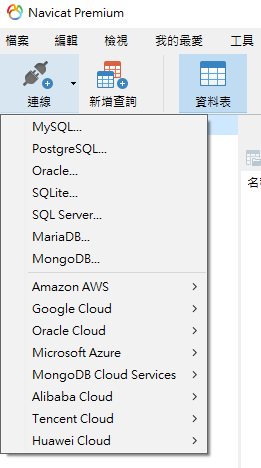
以下是連線到本機 MySQL 執行個體的步驟:
- 按一下「連線」並選取你的伺服器類型。然後,在「連接」對話方塊中輸入必需的資訊:
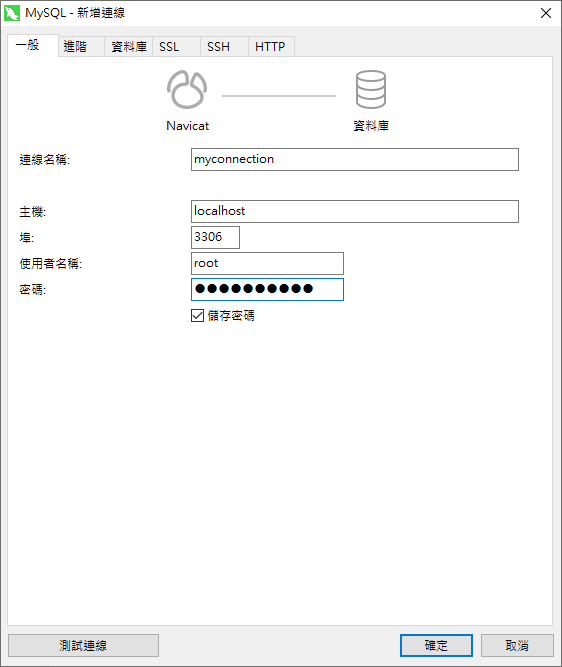
請注意,Navicat 能讓你連線到不同平台(即 Windows、macOS、Linux 和 UNIX)上的遠端伺服器,並支援 PAM 和 GSSAPI 驗證。
之後,你可以編輯連線的內容,在連線上按一下滑鼠右鍵並選取「編輯連線」。 - 按一下「測試連線」按鈕可以測試連線內容。
- 如果你想自訂資料庫清單,可以在「資料庫」索引標籤上執行此操作:
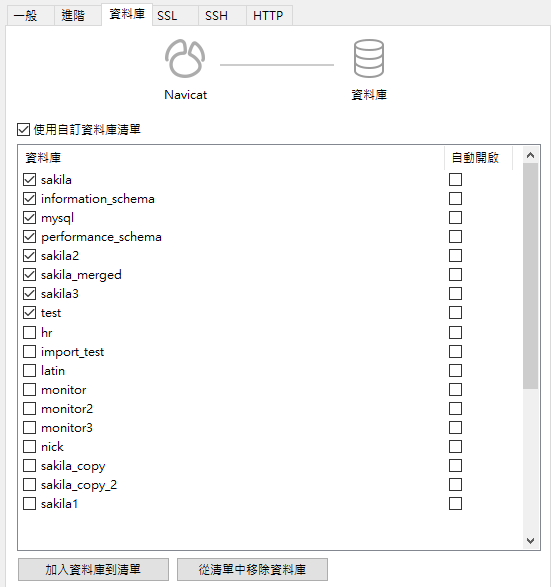
- 關閉「新增連線」對話方塊後,新連線將顯示在左邊的「導覽窗格」中:
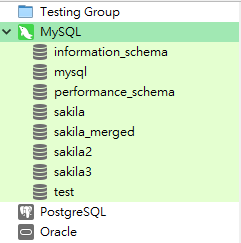
連線到雲端服務
連線到雲端服務的程序與本機執行個體類似。讓我們連線到 Microsoft Azure SQL Database 執行個體。
- 從主要功能表中選取「連線」->「Microsoft Azure」->「Microsoft Azure SQL Database...」。
- 再一次在「連線」對話方塊的「一般」索引標籤中輸入必需的資訊:
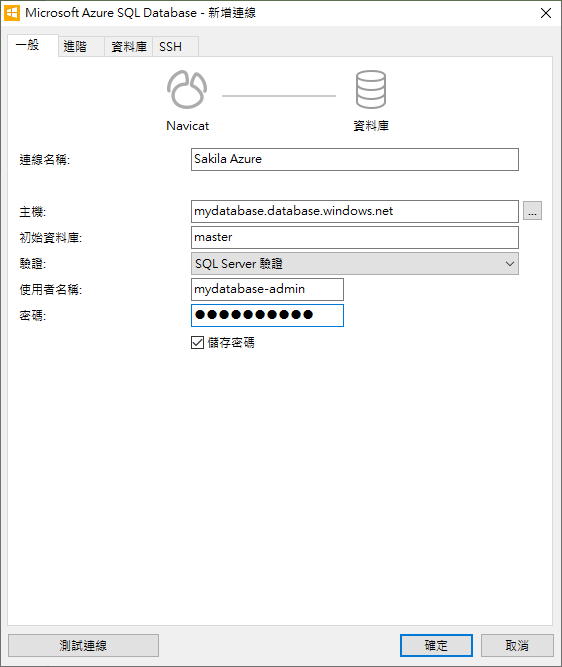
你可在 Azure 執行個體的「概觀」頁面上的「伺服器名稱」標題下找到「主機」值。那裡甚至還有一個按鈕可以將名稱複製至剪貼簿!
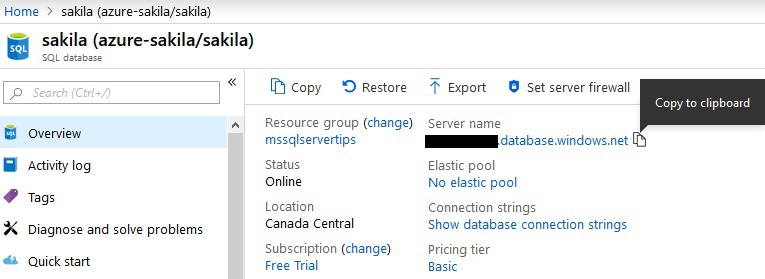
- 關閉「新增連線」對話方塊後,新連線將顯示在「導覽窗格」中。你可以透過按兩下連線以開啟它(我對它們進行色彩編碼以突顯它們):
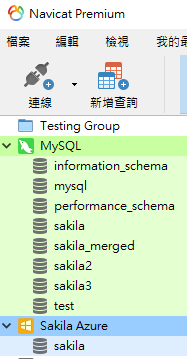
總結
在今天的文章中,我們學習了如何在 Navicat Premium 中設定多個連線。以及感受到能夠同時連線到多個資料庫執行個體的許多好處,從能夠使用相同的 SELECT 語句查詢多個實例,到更容易的資料遷移。事實,我們在上一篇文章中探討了如何跨多個資料庫查詢。有興趣試用 Navicat Premium嗎?你可以完全免費於 14 天內評估它!








